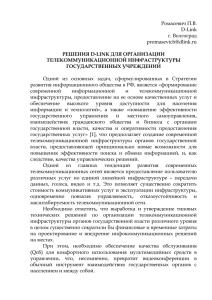Состав поставки: Интернет -камера D-Link DCS
advertisement

Состав поставки: Интернет -камера D-Link DCS-1000 Инсталляционный CD-ROM Внешний блок питания Подставка для камеры Кабель Ethernet категории 5 Замечание: Если что-либо из перечисленного выше отсутствует, то свяжитесь с поставщиком. Системные требования Поддержка встроенного языка Java и совместимого с Java Web браузера Процессор: Pentium II, 266 МГц или выше Размер памяти: 32 МБ или выше (рекомендуем от 64 МБ) Разрешение VGA адаптера: 800x600 или выше Установка оборудования Подключение кабеля Ethernet Подключите кабель Ethernet к разъему, расположенному на задней панели DCS-1000, а затем и в сеть. Мы рекомендуем использовать порт Ethernet для конфигурирования DCS1000, а затем устанавливать его в необходимом месте. Это упростит инсталляцию и позволит быстрее сконфигурировать его. 1 Подключение внешнего блока питания Подключите внешний блок питания одним концом к гнезду подачи питания постоянного тока, расположенному на задней панели DCS-1000 (помечен DC 5V), а другим – к силовой розетке. Замечание: Индикатор “Power” на DCS-1000 загорится, если питание на него подано. Конфигурирование IP-адреса ПК Описанные в данном разделе инструкции относятся к пользователям Windows Me, 98 и 95. Обратитесь за детальными описаниями шагов для задания IP – адреса компьютера к Руководству по установленной версии операционной системы. Если IP –адрес компьютера уже установлен в 192.168.0.x, то пропустите следующий ниже раздел. При включенном компьютере, щелкнув по кнопке Start, откройте Control Panel, выберите Settings и щелкните по Control Panel. 2 Найдите и щелкните дважды по ярлыку Network В закладке Configuration найдите и щелкните дважды по TCP/IP для сетевого адаптера используемого для конфигурирования DCS-1000. Зафиксируйте где-то значение IP-адреса, чтобы можно было изменить этот параметр к первоначальному значению после окончания конфигурирования DCS-1000. 3 Выберите Specify an IP address и наберите “192.168.0.x” (число “x” может быть заменено на любое другое, которое не конфликтует с другими устройствами в сети). Если сеть не использует адреса соответствующие шаблону 192.168.0.x, то задайте число “5”, как это показано на рисунке. Щелкните по кнопке “OK”. Windows может начать копировать необходимые для установки файлы. После появления запроса, перезагрузите ПК. Если запрос не появится, то перезагрузите компьютер самостоятельно. Конфигурирование DCS-1000 Наберите в области URL браузера “http://192.168.0.20” (IP –адрес по умолчанию - 192.168.0.20). Нажмите Enter. Появится экран Welcome DCS-1000. Для доступа и изменения параметров настройки щелкните по “System Administration”. Наберите выбранное имя камеры в поле “Computer Name”. 4 Ведите описание выбранного места ее размещения в поле “Location”. Введите имя пользователя, который будет рассматриваться как администратор, в поле “Admin”. Мы настоятельно рекомендуем для обеспечения безопасности работы камеры изменить этот параметр немедля после установки. Введите уникальный пароль администратора в полях “Admin Password” и “Confirm Password”. В разделе Manually Assign введите соответствующие параметры камеры в полях “IP Address”, “Subnet Mask” и “Default Gateway”. Если не уверены в значениях этих параметров, то для их определения свяжитесь с сетевым администратором. Default Gateway – IP –адрес Вашего маршрутизатора. Этот параметр позволяет сделать DCS-1000 видимым из Интернет. Далее введите в поле “DNS IP Address” имя сервера домена. Значение этого параметра предоставляется, как правило, Интернет -провайдером. В разделе LED Control Settings выберите одно из следующих значений: Normal: Подсветка работает нормально. OFF: Подветка отключена. Dummy: Подсветка работает случайным образом. Обратитесь к Руководству для получения детальных инструкций как использовать параметр “Loading Active X From”. Раздел Open Second Port необходим в случае, когда DCS-1000 устанавливается в публичной сети с web -сервером. За детальным описанием информации, связанной с данным режимом работы, обратитесь к Руководству. Нажмите кнопку Save для сохранения установок. Теперь камера сконфигурирована для работы в сети. Если первоначально изменили IP –адрес компьютера для задания параметров камеры, то теперь можно вернуть их к первоначальным установкам. Инструкции и детальные описания прочих параметров (задаваемых администратором) и процедуры их задания описаны в Руководстве. 5 Доступ к непрерывной видеоинформации В области URL браузера наберите “http://address”, где address – присвоенный в предыдущем разделе IP –адрес камеры. Нажмите Enter. Появится экран Welcome DCS-1000. Щелкните по “View Image – Java Mode” в экране Home для доступа к непрерывной видео информации. Далее может потребоваться настройка фокуса линз. Для этого поверните по чуть-чуть линзы по часовой стрелке или против до появления изображения необходимого качества. НЕ поворачивайте значительно линзы в любых направлениях, так как добиться попадания в фокус при этом практически невозможно. За исключением случая демонтажа линз НЕ откручивайте их на расстояние 1.0мм от первоначального положения. Для получения изображения лучшего качества учтите, что одновременно с пошаговым изменением фокуса DCS-1000 Вы можете в режима просмотра Web браузера оценить изображение. 6 Рекомендации и техническая поддержка Рекомендации До установки нескольких камер в заданные позиции, может оказаться проще использовать один компьютер для их одновременного конфигурирования. Убедитесь в наличии установленной на компьютере последней версии Java, что гарантирует корректность работы в соответствующем режиме. Java может быть загружена бесплатно с сайта фирмы Sun (http://www.sun.com/download/). Для получения дополнительной информации о возможностях камеры DCS-1000, режимах ее работы и настройках обратитесь к Руководству, размещенному на CD-ROM. При возникновении проблем при установке камеры или просмотре видеоинформации, обратитесь для получения рекомендаций к разделу Appendix Руководства. Если в Руководстве ответов не содержится, то обратитесь к страничке технической поддержки DLink описанной ниже. Техническая поддержка D-Link обеспечивает бесплатную техническую поддержку заказчиков на территории бывшего СССР на все время гарантийного периода изделий. Пользователи могут связаться с технической поддержкой D-Link посредством web–сайта, по электронной почте или по телефону. Техническая поддержка D-Link по телефону: (095) 744-0099 с 10.00 до 18.00, 5 дней в неделю Техническая поддержка D-Link по Интернет: http://www.dlink.ru email: support@dlink.ru 7 Заметки: Building Networks for People http://www.dlink.ru 8